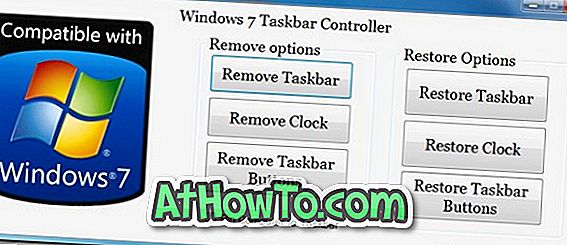Το Kaspersky Lab δεν απαιτεί εισαγωγή. Είναι ένας από τους καλύτερους, αν όχι το καλύτερο, προγραμματιστές εφαρμογών ασφαλείας για το λειτουργικό σύστημα Windows. Τα προϊόντα προστασίας από ιούς και το διαδίκτυο είναι τα πιο δημοφιλή και προσφέρουν αξία για τα χρήματα επίσης.
Μέχρι πριν από μερικές εβδομάδες, χρησιμοποίησα το Kaspersky Internet Security σε δύο από τους επιτραπέζιους μου υπολογιστές μόνο χωρίς ένα μόνο ζήτημα και πριν από περίπου δέκα ημέρες αποδέχθηκα το Norton Antivirus από το σημειωματάριό μου και εγκατέστησα το Kaspersky Internet Security όπως είχα κλειδί άδειας χρήσης μαζί μου.
Μετά την εγκατάσταση του KIS, ενεργοποίησα το προϊόν εισάγοντας το κλειδί άδειας χρήσης και στη συνέχεια ενημερώσατε χειροκίνητα τη βάση δεδομένων στην πιο πρόσφατη διαθέσιμη έκδοση. Και μετά από αυτό, δεν μπήκα στον κόπο να ανοίξω το Kaspersky καθώς είχα την εντύπωση ότι θα κατεβάσει αυτόματα τη βάση δεδομένων και δεν απαιτεί χειροκίνητη παρέμβαση, αλλά έκανα λάθος. Περίπου 5 ημέρες πριν, διαπίστωσα ότι το Kaspersky δεν ενημερώνει αυτόματα τη βάση δεδομένων για ιούς και αποφάσισε να βρει μια λύση για αυτό το ζήτημα.
Αν αντιμετωπίζετε επίσης προβλήματα στην αυτόματη ενημέρωση του Kaspersky Antivirus ή του Kaspersky Internet Security, μπορείτε να δοκιμάσετε τις παρακάτω λύσεις.
ΣΗΜΕΙΩΣΗ: Υποθέτουμε ότι ο υπολογιστής σας είναι συνδεδεμένος στο διαδίκτυο και ότι δεν έχετε αποκλείσει το Kaspersky με οποιονδήποτε τρόπο.
Βεβαιωθείτε ότι η ημερομηνία και η ώρα του συστήματος είναι σωστές
Πριν ξεκινήσετε την αντιμετώπιση προβλημάτων, βεβαιωθείτε ότι η ημερομηνία και η ώρα του συστήματός σας είναι σωστές καθώς η Kaspersky εξαρτάται από την ημερομηνία και το χρόνο του συστήματός σας για να κάνετε λήψη της βάσης δεδομένων για ιούς.
Ορίστε το Kaspersky να κατεβάζει αυτόματα τις ενημερώσεις
Αυτό είναι πολύ σημαντικό. Με τις προεπιλεγμένες ρυθμίσεις, τα προϊόντα Kaspersky συνδέονται τακτικά με τον διακομιστή και πραγματοποιούν αυτόματες λήψεις διαθέσιμων ενημερώσεων. Αλλά εάν έχετε αλλάξει αυτήν την προεπιλεγμένη ρύθμιση, θα πρέπει να την επαναφέρετε για να πραγματοποιήσετε αυτόματες λήψεις ενημερώσεων ακολουθώντας τις παρακάτω οδηγίες:
Βήμα 1: Ξεκινήστε το Kaspersky. Για να το κάνετε αυτό, κάντε διπλό κλικ στο εικονίδιο Kaspersky που εκτελείται στο δίσκο συστήματος ή στην περιοχή ειδοποιήσεων.

Βήμα 2: Κάντε κλικ στην μικρή επιλογή Ρυθμίσεις που βρίσκεται κάτω δεξιά γωνία για να ανοίξετε τις ρυθμίσεις του Kaspersky.
Βήμα 3: Στο αριστερό παράθυρο, κάντε κλικ στο Πρόσθετο για να δείτε διάφορες επιλογές στη δεξιά πλευρά. Τώρα κάντε κλικ στην επιλογή Ενημέρωση ρυθμίσεων στη δεξιά πλευρά για πρόσβαση στη σελίδα Ρυθμίσεις ενημέρωσης.

Βήμα 4: Εδώ, βεβαιωθείτε ότι έχει επιλεγεί η πρώτη επιλογή Λήψη και εγκατάσταση ενημερώσεων αυτόματα, και αν όχι, επιλέξτε το ίδιο για αυτόματη λήψη και εγκατάσταση ενημερώσεων.

Βήμα 5: Στη συνέχεια, κάντε κλικ στην επιλογή Ρύθμιση λειτουργίας λειτουργίας ενημερώσεων, ορίστε την αυτόματα και στη συνέχεια κάντε κλικ στο κουμπί Αποθήκευση. Αυτό είναι!

Ενεργοποιήστε τις εργασίες ενημέρωσης ενώ εκτελείτε ενέργεια από την μπαταρία
Αυτό είναι το πιο σημαντικό και με τις προεπιλεγμένες ρυθμίσεις, το Kaspersky δεν ξεκινά προγραμματισμένες σαρώσεις ούτε ενημερώνει τη βάση δεδομένων για τα ιούς ενώ εκτελείται με μπαταρία. Εν ολίγοις, αν φορτίσετε την μπαταρία του φορητού σας υπολογιστή όταν ο φορητός υπολογιστής σας είναι απενεργοποιημένος και χρησιμοποιείτε πάντοτε το φορητό υπολογιστή στην τροφοδοσία της μπαταρίας, αυτό θα μπορούσε να είναι ο βασικός λόγος για τον οποίο η Kaspersky δεν ενημερώνει αυτόματα τη βάση δεδομένων.
Για να ρυθμίσετε τις παραμέτρους της Kaspersky για λήψη και εγκατάσταση ενημερώσεων κατά την τροφοδοσία της μπαταρίας, πρέπει να ολοκληρώσετε τα παρακάτω βήματα.
Βήμα 1: Ανοίξτε το παράθυρο του Kaspersky. Κάντε κλικ στην επιλογή Ρυθμίσεις που βρίσκεται κάτω δεξιά γωνία για να ανοίξετε τις ρυθμίσεις.
Βήμα 2: Στο αριστερό παράθυρο, κάντε κλικ στην επιλογή Απόδοση για να δείτε μερικές ρυθμίσεις που σχετίζονται με την απόδοση του Kaspersky.
Βήμα 3: Από τη δεξιά πλευρά, καταργήστε την επιλογή με την επιλογή " Απενεργοποίηση προγραμματισμένων εργασιών σάρωσης ενώ εκτελείτε ενέργεια από την μπαταρία" . Αυτό είναι!

Ρυθμίστε τις παραμέτρους του Kaspersky να μην χρησιμοποιεί διακομιστή μεσολάβησης
Για χρήστες που χρειάζονται σύνδεση στο Internet χρησιμοποιώντας διακομιστή μεσολάβησης, το Kaspersky προσφέρει επιλογές για τη χρήση ενός συγκεκριμένου διακομιστή μεσολάβησης. Εάν δεν συνδέεστε στον ιστό με χρήση διακομιστή μεσολάβησης, βεβαιωθείτε ότι είναι ενεργοποιημένη η επιλογή Να μην χρησιμοποιείται η επιλογή διακομιστή μεσολάβησης ακολουθώντας τις παρακάτω οδηγίες.
Βήμα 1: Για άλλη μια φορά, ανοίξτε τις ρυθμίσεις του Kaspersky κάνοντας κλικ στην επιλογή Ρυθμίσεις .
Βήμα 2: Στην περιοχή Ρυθμίσεις, κάντε κλικ στην επιλογή Πρόσθετο στο αριστερό παράθυρο και μετά κάντε κλικ στην επιλογή Ρυθμίσεις δικτύου που υπάρχει στη δεξιά πλευρά.

Βήμα 3: Εδώ, στην ενότητα Διακομιστής μεσολάβησης, κάντε κλικ στις ρυθμίσεις διακομιστή μεσολάβησης .

Βήμα 4: Επιλέξτε την πρώτη επιλογή με τίτλο Μη χρήση διακομιστή μεσολάβησης . Αυτό είναι!